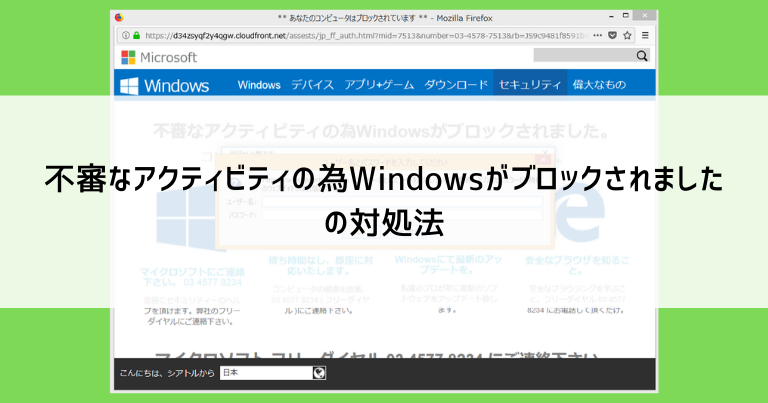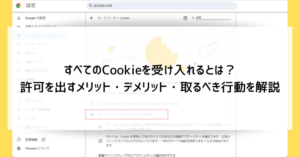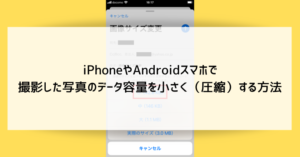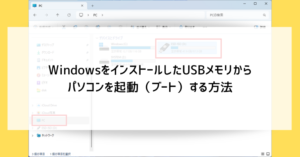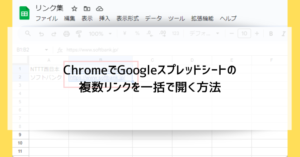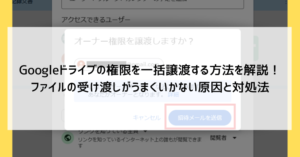インターネットを利用していると突然、警告が表示されてドキッとする場面があります。
しかし、そういった警告の多くは不安を煽って入金や情報漏洩を狙う詐欺です。
今回は簡単な、嘘の警告を見破る方法と対処法を画像付きで解説していきます。
「不審なアクティビティの為Windowsがブロックされました」の表示
代表的な詐欺として、画像のような「不審なアクティビティの為Windowsがブロックされました」というメッセージがあります。
さらに、警告音や外国語のアナウンス音声のような音まで流れる場合もあり、ただならぬ雰囲気を発しています。
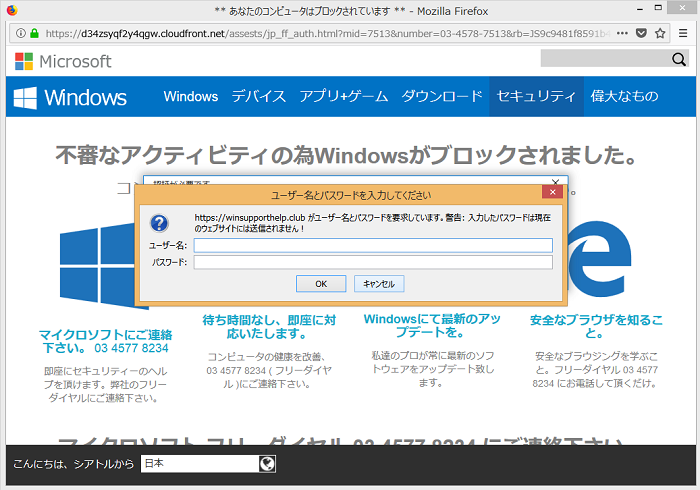
絶対にパスワードを入力してはダメ
この画面が出た場合は、まずは落ち着いてください。
特にパスワードは絶対に入力しないでください。
電話による詐欺と同様、相手に自分の情報をより詳しく教えてしまうことになります。
詐欺ページの見破り方
このページが詐欺であることは、知識があれば簡単に見破ることができます。
ぜひ今回の記事を読んで覚えておいてください。
Microsoftはブラウザで警告を表示しません
まず大きな理由として、Microsoftはインターネットを閲覧中のブラウザに警告を表示することはしません。
なぜなら、重要な警告はWindows10の画面上で表示する機能を持っているからです。
例外的に「問題のあるページをブロックしました」などの表示が出ることがありますが、危険なページをブロックしたという結果の報告のみで、そこから利用者にパスワードや情報の入力は求めません。
ページのアドレスがMicrosoftじゃない
先ほどのページを注意深く確認すると、ページのアドレスが滅茶苦茶なものになっています。

これが正式なMicrosoftからの警告であれば、アドレスにも「microsoft.com」や「microsoft.jp」が使われているはずです。
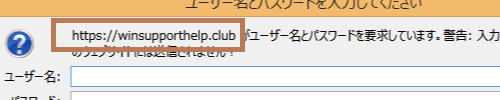
パスワードの送信先は「winsupporthelp.club」というそれっぽいものですが、「Microsoft」が入っていない時点で失格です。
本物そっくりの詐欺アドレスもあります
今回の犯人は、詐欺に経費をかけたくなかったことから、安く使える滅茶苦茶なアドレスを使っていました。
しかし、銀行を装った詐欺ページなどでは、本物と一字違いなどの見間違えてしまうアドレスをわざわざ用意している場合もあります。
見ようによっては今回の「winsupporthelp.club」というアドレスも、サポート・ヘルプをやっている会社に見えなくもありません。
詐欺ページは送り付けたメールのリンクから誘導する場合が多いので、銀行やマイクロソフトなどのパスワードを入力するサイトはリンクからアクセスしたとしてもパスワードは入力せず、毎回ブックマークや大手検索サイトを辿ってアクセスするようにしましょう。
また、本物の銀行のお知らせメールなどは、リンク先には文章が用意されているだけで、パスワードの入力は求めないはずです。
アダルトやアングラのページで表示された
人によっては耳の痛い話かと思いますが、こういった嘘の警告のページは、アダルトやアングラ情報のページの「広告」のシステムを利用して表示させていることが多いです。
心理的にも危険な情報を見ているので「身に覚えがある」ことから信じてしまうという巧みさがあります。
ただ、現代においてはWebページを見ただけで危険が及ぶというトラップは、Windows10のセキュリティの向上によりほぼ考えられないものになっており、「OKをクリックする」「パスワードを入力する」など利用者が何らかのアクションを起こさない限りは安全です。
逆に、言われるまま何かOKしてしまうと大変危険な状態になります。
警告ページを消す方法
このような嘘の警告ページは即刻、×でウィンドウごと閉じてしまってかまいません。
×で閉じられない場合はタスクマネージャーを使う
しかし、中には×ボタンをクリックできないように隠していたり、反応しないように細工しているものもあります。
そういった場合は「タスクマネージャー」を使ってブラウザを強制終了させます。
タスクマネージャーについては、当ブログに詳しい解説を行っている記事があります。
Windows10 固まってしまったアプリ(ソフト)を強制的に終了させる方法
簡単におさらいしていきましょう。
タスクマネージャーの使い方
タスクバー上で右クリックをすると表示されるメニューで、「タスクマネージャー」をクリックします。
(もしくは、キーボードの「Ctrl」「Alt」「Delete」のキーを同時に押し「タスクマネージャー」をクリックや、「Ctrl」「shift」「Esc」同時押しなどの呼び出し方法があります)
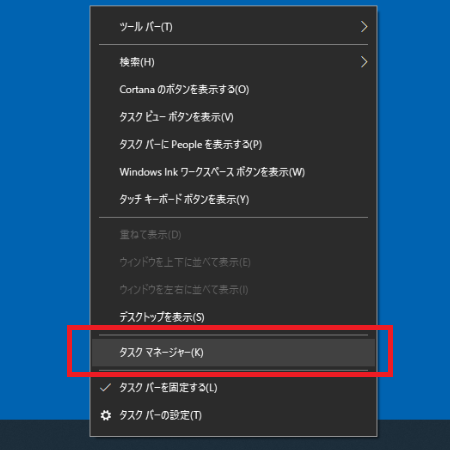
タスクマネージャーが表示されたら、使用中のブラウザを選択し、右下の「タスクの終了」をクリックします。

他の閲覧中のページも閉じられてしまいますが、危険性のあるページを放置するよりはよほど良いでしょう。
おわりに:けたたましい警告も冷静に対処
派手な色彩や音で不安を煽ってくる嘘の警告ですが、こういったけたたましい警告ほど「偽物」であると覚えておくと冷静に対処できます。
時々表示される本物のWindows10の通知は、白や黒の地味な背景にシンプルな文字の情報だけですから。
正しい情報を持って騙されないように防衛することは、リアルでもネットでも詐欺への一番の対抗策なのです。
「参考になった」と思った方はX(旧Twitter)やはてブでシェアいただけますと励みになります。
\ パソコントラブルでお困りのみなさま /
パソコンやインターネットのトラブルでお困りの場合、愛知県西部・岐阜県南部にお住まいの方であれば、弊社スタッフが直接訪問してサポート(有償)することも可能です。
※他エリアの方からの電話相談などは一切行っておりません。
上記以外のエリアにお住まいの方には、全国対応が可能なPCホスピタルもしくは宅配でのパソコン修理をおすすめしております。
パソコン初心者におすすめ!PCホスピタル

PCホスピタル(旧ドクター・ホームネット)は、上場企業が運営を行っている全国対応の出張パソコン修理店です。
パソコンの修理資格を持ったプロのスタッフがお客様宅までお伺いし、直接パソコンの修理を行ってくれます。
作業前には必ず見積を作成してくれるので、ボッタクリ被害に合うことがありません。
大切なデータを保護した状態での修理も可能であり、「起動しない」「動きが遅い」といったトラブルにも最短即日にて対応してくれます。
全国どこでも対応していますので、どなたでもお気軽にご相談ください。
\ 24時間訪問可能!まずはお電話ください /
全国どこでも対応!パソコン宅配修理ハレルヤ
パソコン宅配修理ハレルヤは、全国どこからでも宅配でパソコンの修理を受け付けています。
見積に納得した場合のみ修理を行うため、安心して依頼することが可能です。
今なら送料が無料になるキャンペーン中ですので、近くにパソコン修理屋がない人は、1度相談してみてはいかがでしょうか。